אתה יכול ליצור הערות דובר עבור המצגת שלך ולאחר מכן להדפיס אותן כדפי הערות ב-Microsoft PowerPoint. הערות עוזרות לך לזכור נקודות מפתח שיש להדגיש במהלך המצגת. התמונה הממוזערת של השקופית מודפסת בחלק העליון של עמוד ההערות, אך ניתן להסיר אותה כדי לפנות מקום נוסף להערות.

קרדיט תמונה: התמונה באדיבות מיקרוסופט
עֵצָה
לחילופין, הצג את ההערות באופן פרטי ב-a צג שני ב תצוגת מגיש. אתה יכול להציג את ההערות במחשב הנייד שלך, למשל, ולהשמיע את המצגת ללא ההערות בתצוגה שניה או על מסך מקרן.
שלב 1

קרדיט תמונה: התמונה באדיבות מיקרוסופט
לפני הדפסת דפי ההערות, הצג את ההערות בתחתית השקופיות כדי לאמת ולהגהה אותן. עבור אל נוף לשונית ולחץ על הערות לחצן בקבוצת הצג כדי להציג את ההערות. עליך להיות בתצוגה רגילה בקבוצה תצוגות מצגת.
סרטון היום
עֵצָה
כדי לראות כיצד ייראה דף ההערות בעת הדפסתו, עבור לתצוגת דף הערות בקבוצה תצוגות מצגת בלשונית תצוגה.
שלב 2
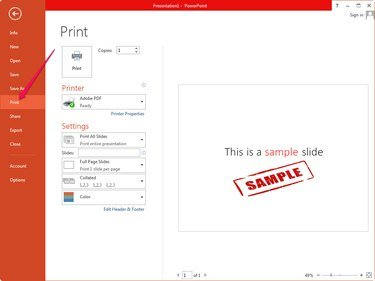
קרדיט תמונה: התמונה באדיבות מיקרוסופט
נְקִישָׁה קוֹבֶץ ובחר הדפס מהתפריט כדי להציג את כל ההגדרות הקשורות להדפסה. למרות שבחרת להציג את ההערות, PowerPoint לא מדפיס אותן כברירת מחדל. אתה יכול לראות בדיוק מה מודפס על ידי התבוננות בסעיף תצוגה מקדימה של הדפסה.
שלב 3

קרדיט תמונה: התמונה באדיבות מיקרוסופט
בחר דפי הערות מהתיבה הנפתחת השנייה - ערך ברירת המחדל שלה הוא שקופיות עמוד מלא - בחלק ההגדרות. הגדר אותו ל הדפס שקופיות עם הערות. קטע התצוגה המקדימה של ההדפסה מציג את ההערות והשקופית, כך שתוכל לראות איך זה ייראה בעת ההדפסה.
התאם כל אחר הגדרות הדפסה ולאחר מכן לחץ על הדפס לחצן כדי להדפיס את דפי ההערות.
עֵצָה
האפשרויות שקופיות עמוד מלא ומתאר במקטע פריסת הדפסה אינן מדפיסות את ההערות שלך.
כדי לפנות מקום נוסף להערות שלך, מחק את התמונות הממוזערות של השקופיות מדפי ההערות. בחר את דף הערות נוף מה תצוגות מצגת קבוצה, בחר את התמונה הממוזערת של השקופית ולחץ על לִמְחוֹק כדי למחוק אותו. חזור על ההליך עבור כל שקופית בחלונית Slides.



